Erstellen von Concept-Maps in SMART Notebook 21, um die dynamische Beteiligung der Schülerinnen und Schüler zu fördern
Erfordert ein Abonnement der SMART Learning Suite
Mit der Option "Concept-Map-Erstellung" erstellen Sie Concept-Maps, die für eine dynamische Beteiligung der Schülerinnen und Schüler am Unterricht sorgen Mit der Concept-Map-Erstellung entwerfen die Schüler im Brainstorming Ideen und erleben die Zusammenhänge der Konzepte und Konzepthierarchien.
Sie können neben herkömmlichen Interaktionen Tintengesten verwenden, um Concept-Maps zu erstellen.
Um mit der Verwendung des Add-ons "Concept-Map-Erstellung" von Smart Notebook zu beginnen, rufen Sie es über die Werkzeugleiste auf. Es erscheint automatisch ein Root-Knoten. Sie verwenden dann weitere Knoten, um das Concept-Map zu erstellen.
So erstellen Sie einen Root-Knoten:
Tippen Sie auf Neues Concept-Map starten
 im Menü Add-ons.
im Menü Add-ons.Es wird ein Root-Knoten geöffnet.
Tippen Sie doppelt auf den Hauptverzeichnis-Knoten, um den Text zu bearbeiten. Tippen Sie auf Eigenschaften
 oder Text
oder Text , um das Menü "Text" zu öffnen. Dort können Sie die Textgröße, die Schriftart und die Farbe ändern.
, um das Menü "Text" zu öffnen. Dort können Sie die Textgröße, die Schriftart und die Farbe ändern.
So erstellen Sie weitere Knoten:
Tippen Sie im Stammknoten auf Hinzufügen
 . Es wird ein neuer Knoten angezeigt, der über eine Linie mit dem Root-Knoten verbunden ist.
. Es wird ein neuer Knoten angezeigt, der über eine Linie mit dem Root-Knoten verbunden ist.Drücken Sie doppelt innerhalb des Knotens, um den Text zu bearbeiten.
So verwenden Sie ein Bild als Knoten:
Öffnen Sie die Option „Concept-Map erstellen“ und fügen Sie ein Bild, Tinte oder Text per Drag-and-drop oder Kopierfunktion auf der Notebook Seite ein.
Verwenden Sie einen Notebook Stift zum Zeichnen eines Kreises um das Bild.
Das Bild wird innerhalb des neuen Knotens angezeigt. Verschieben Sie den Knoten an die gewünschte Stelle auf der Notebook Seite.
Verwenden Sie dann den Stift, um eine gerade Linie vom neuen Knoten zu einem anderen Knoten zu ziehen. Diese Linie wird zu einem Segment und verbindet die beiden Knoten.
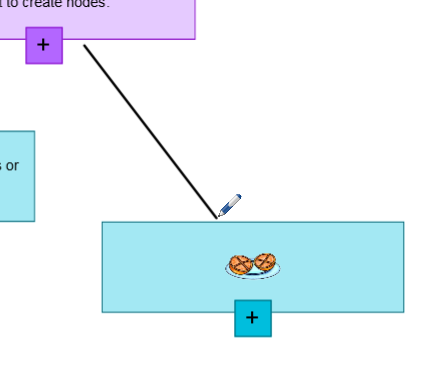
Tipps
Verwenden Sie Rückgängig
 und Wiederholen
und Wiederholen , um Ihre Concept Mapping-Arbeit rückgängig zu machen oder wiederherzustellen.
, um Ihre Concept Mapping-Arbeit rückgängig zu machen oder wiederherzustellen.Wenn Sie einen Root-Knoten löschen, werden alle anderen Knoten ebenfalls gelöscht.
Sie können die Größe des Knotens verändern, indem Sie auf die Größenänderungsgriffe tippen und sie verschieben.
Schlüsselwörter |
|